Spezielle Ergebnisse werden mit den folgenden Einstellungen eingerichtet.
Wählen Sie zuerst eine ID und einen Namen für das Ergebnis. Die Zeiten des Ergebnisses können entweder über die ID (mit Präfix T) oder über den Namen des Ergebnisses aufgerufen werden (siehe Zeitfelder).
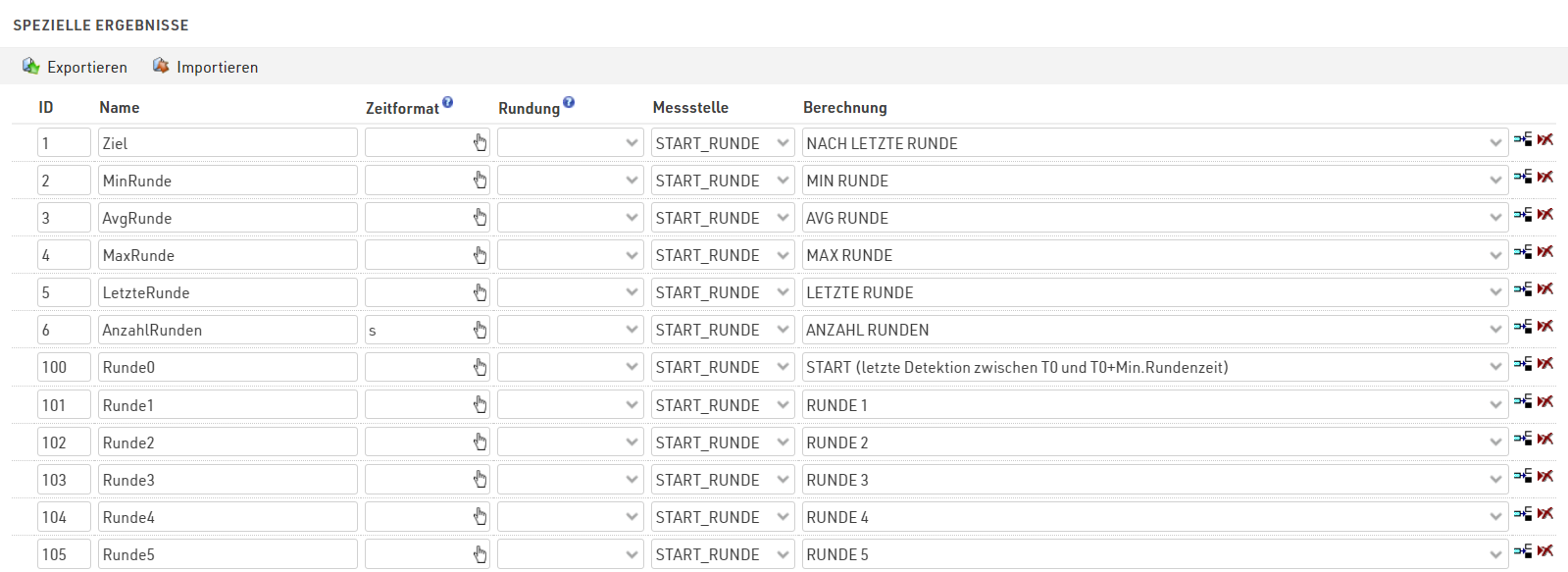
Vergeben Sie möglichst intuitive und selbsterklärende IDs:
- Speichern Sie Runde 1 in Ergebnis 21, Runde 2 in Ergebnis 22, etc. - anstelle von Runde 1 in Ergebnis 27.
- Lassen Sie Lücken in Ihren IDs, vielleicht möchten Sie später noch Ergebnisse zu einem "Themenblock" hinzufügen.
- Nutzen Sie niedrige IDs für wichtige Ergebnisse - diese sehen Sie schneller im Teilnehmerfenster
- Die Erfahrung zeigt, dass das Ergebnis mit ID1 das wichtigste Ergebnis ist, daher speichern wir dort in der Regel die Zielzeit.
Als nächstes können Sie ein Zeitformat festlegen, das für die Ergebnisdarstellung verwendet wird, z.B. h:mm:ss. Wenn Sie kein Zeitformat definieren, greift RACE RESULT 12 auf die Wettbewerbseinstellungen zurück. Üblicherweise definieren Sie ein Zeitformat für den gesamten Wettbewerb und geben ein spezielles Format für ein Ergebnis nur an, wenn dieses anders formatiert werden muss. Wenn Sie Ergebnisse als Anzahl Runden oder Punkte ausgeben, die statt Zahlen numerische Werte darstellen, verwenden Sie als Zeitformat s.
Das gleiche gilt für Zeitrundung. Wenn ein Ergebnis anders gerundet werden soll als in den Wettbewerbseinstellungen angegeben, wählen Sie die abweichende Rundung.
Allgemeine Einstellungen Ergebnisse

Startzeit (T0) abziehen - die Startzeit (T0) wird von der Detektionszeit abgezogen und die resultierende Zeit (Rennzeit) wird im Ergebnis gespeichert. Aktivieren Sie diese Einstellung nur, wenn Sie mit GPS / Tageszeiten arbeiten.
Detektionen vor Startzeit (T0) ignorieren - diese Einstellung ist nur für Ergebnisse relevant, die nicht im Rohdatenmodus generiert werden oder für spezielle Ergebnisse mit Erweiterten Rohdaten-Regeln.
Die folgenden Einstellungen beziehen sich jeweils auf einen Wettbewerb
Minimale Rundenzeit - Die minimale Rundenzeit definiert, ab wann eine Detektion als gültige Rundendetektion gewertet wird. Gleichzeitig bestimmt sie für die erste Detektion das maximale Startzeitfenster. Ist 1 Runde definiert, ist die minimale Rundenzeit mit der minimalen Zielzeit gleichzusetzen.
Anzahl Runden - definiert die Anzahl Runden für diesen Wettbewerb. Aus der Anzahl Runden leitet sich die ZIEL-Berechnung ab. Ist die Anzahl Runden größer als 1, können zudem Rohdaten-Rundenregeln verwendet werden.
Zeitformat
Ein Zeitformat legt fest, wie Zeiten auf Listen und Urkunden angezeigt werden. Zeiten werden in Anzahl Sekunden gespeichert, und müssen dementsprechend in einen lesefreundlichen Text wie 35:23,12 umgewandelt werden. Zeitformate können für jeden Wettbewerb und auch einzeln je Ergebnis festgelegt werden.
Ist für ein Ergebnis ein Zeitformat definiert, wird dieses für die Formatierung der Zeiten dieses Ergebnisses verwendet. Andernfalls wird das Zeitformat aus den Wettbewerbseinstellungen übernommen.
Tage, Stunden, Minuten und Sekunden
Tage werden mit d, Stunden mit h, Minuten mit m, Sekunden mit s und Brüche von Sekunden mit k dargestellt. Zusätzlich kann g für Stunden im Format 1-12 und a für am/pm bzw. A für AM/PM verwendet werden.
Das Zeitformat h:mm:ss,kk erzeugt also Zeiten wie 1:23:45,67. Im Zeitformat mm:ss wird eine Zeit von 78 Minuten als 78:00 dargestellt. Wird hingegen die Stunde zum Zeitformat hinzugefügt, erhalten Sie 1:18:00 als Ergebnis.
Die Anzahl ks bestimmt die Anzahl der Nachkommastellen. Das Format mm:ss,kkk erstellt demzufolge Zeiten wie 10:00,003 oder 10:00,950; das Format mm:ss,k hingegen folgende Zeiten: 10:00,0 oder 10:00,9.
Zeiten können durch Verwendung von d in Tagen angezeigt werden. Für mehrtägige Veranstaltungen kann das Format D:hh:mm:ss.kkk hilfreich sein, das 36:00:00.000 in 1:12:00:00.000 umwandelt.
Führende Nullen
Falls Sie führende Nullen nicht anzeigen wollen, können Sie die Großbuchstaben H und M verwenden. Das Format H:mm:ss zeigt 1:05:12, aber 58:02 an. h:mm:ss zeigt stattdessen 0:58:02.
Einheiten streichen
Es kann hilfreich sein, bestimmte Einheiten aus einem Zeitformat zu streichen. Insbesondere bei mehrtägigen Veranstaltungen möchte man z.B. die Anzeige des Tages ausblenden und somit eine reine Tageszeit anzeigen. Durch % vor dem Zeitformat wird der Wert der nicht angegebenen Einheit entfernt.
Das Format %hh:mm:ss entfernt zum Beispiel die Tage oder ein Vielfaches von 24 Stunden, wenn die Zeit größer ist als 24:00:00. 36:00:00 würde als 12:00:00 angezeigt werden.
Negative Zeiten
Unter Umständen haben Sie es mit negativen Zeiten zu tun, z.B. wenn Sie die Netto-Zeit als Zielzeit minus Startzeit berechnen, die Zielzeit aber noch nicht vorliegt. Standardmäßig werden negative Zeiten nicht dargestellt, wenn Sie aber ein Minuszeichen vor das Zeitformat setzen, können Sie auch diese anzeigen lassen. Für eine Zeit von minus 20 Minuten liefert das Format -h:mm:ss also -0:20:00, wohingegen h:mm:ss nichts angezeigt.
Abweichungszeiten
Wenn Sie Abweichungen zu anderen Zeiten anzeigen wollen, wollen Sie vermutlich negative Zeiten anzeigen und zugleich vor positiven Zeiten ein "+" anzeigen. In diesem Fall können Sie ein "+" vor das Zeitformat stellen. Zeiten werden dann z.B. als -0:20:00 oder +0:30:00 angezeigt.
Platzhalter-Zeichen einfügen
Genau wie den Doppelpunkt können Sie andere Zeichen in das Zeitformat einfügen, die nicht ersetzt werden. Wenn Sie aber ein Platzhalter-Zeichen (z.B. h, m) einfügen möchten, können Sie diese mit einem Backslash escapen. Das Format h\hmm würde z.B. die Zeit 20:36:00 als 20h36 anzeigen, D\Thh:mm:ss würde die Zeit 1:12:00:00 als 1T12:00:00 anzeigen.
Andere Zeitformate
UTC: Erstellt UTC Zeitstempel (basierend auf dem Veranstaltungsdatum, der Zeitzone und Sommerzeit gemäß der Einstellungen) in folgendem Format: yyyy-mm-ddThh:mm:ss.kkkZ
format(T1;"UTC")
liefert folgenden Zeitstempel
2017-07-01T12:23:41.746Z
Zusätzlich können Sie Gerundete Zeiten verwenden, um Nachkommastellen anzuzeigen oder auszublenden.
Zeitrundung
Mit der Zeitrundung können Zeiten auf eine bestimmte Anzahl Nachkommastellen wahlweise auf- oder abgerundet werden.
Sie können eine Zeitrundung für jeden Wettbewerb und jedes Ergebnis festlegen. Wenn für ein Ergebnis eine Zeitrundung eingestellt ist, wird diese verwendet. Wenn dort aber keine Rundung gewählt ist, wird die Rundung des jeweiligen Wettbewerbs verwendet.
Die Zeitrundung hat Einfluss auf die Felder Zeit (bzw. ZeitX mit X=1,2,3...) und GerundeteZeit (bzw. GerundeteZeitX).
Ergebnisse im Rohdatenmodus
Im Rohdatenmodus können über vordefinierte Rohdatenberechnungen einige Zeiten automatisch berechnet werden. Ist eine Messstelle ausgewählt, ändert sich die Spalte Berechnung zu einem Dropdown-Menü, in dem Sie aus verschiedenen Regeln wählen können, die jeweils näher in den nachfolgenden Artikeln beschrieben werden.
Ein Rennen mit Start und Ziel am selben Ort kann so einfach aufgebaut werden:
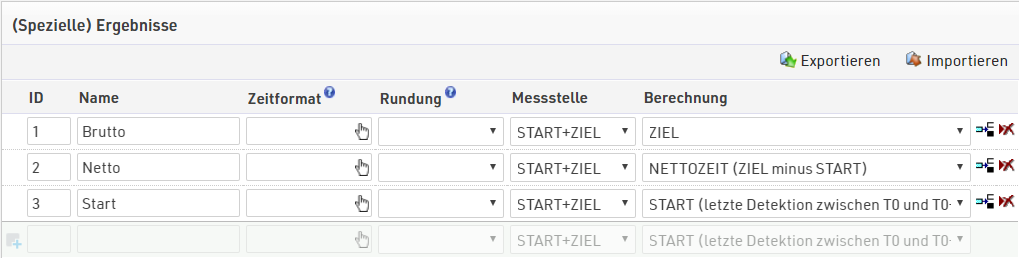
Beachten Sie, dass Sie im Rohdatenmodus jederzeit sämtliche Einstellungen wie die minimale Rundenzeit, die Anzahl Runden, die Startzeit (T0), den Zielschluss, etc. ändern können. Die Rohdatenregeln werden dynamisch angewandt, so dass sich durch Änderungen in den Einstellungen Änderungen in den Ergebnissen ergeben können. Wenn Sie den Rohdatenmodus verwenden, müssen Sie lediglich sicherstellen, dass die Timing Systeme mit der richtigen Messstelle verbunden sind.
Standardregeln
START (letzte Detekion zwischen T0 und T0+Min.Rundenzeit)
Wenn Sie diese Regel auswählen, durchsucht RACE RESULT 12 alle Detektionen des jeweiligen Teilnehmers, die zwischen der Startzeit (T0) und der Startzeit plus minimale Rundenzeit (wie in den speziellen Ergebnissen definiert) liegen. Aus diesen Detektionen wird die letzte Detektion für dieses Ergebnis verwendet. Das sollte die individuelle Startzeit sein.
Wenn Ihr 5 Km-Lauf (minimale Rundenzeit 15 Minuten) um 10:00 Uhr startet, werden alle Zeiten zwischen 10:00 Uhr und 10:15 Uhr als Startzeit in Betracht gezogen, alle Zeiten ab 10:15 Uhr als Zielzeit.
ZIEL (Detektion nach letzter Runde)
Diese Rohdatenregel liefert in der Regel die erste Detektion nach T0+min.Rundezeit. Bei Wettbewerben mit mehreren Runden (sofern in den Wettbewerbeinstellungen definiert), greift diese Regel erst nach der letzten Runde.
NETTOZEIT (ZIEL minus START)
Die Nettozeit (also die reine Laufzeit, d.h. Zieldetektion minus Startdetektion) kann über ein Formelergebnis berechnet werden. Einfacher ist es aber mit Hilfe dieser Regel. Die NETTOZEIT-Regel wertet intern sowohl die ZIEL-Regel als auch die START-Regel an und ermittelt die Differenz. Wenn es keine Start-Detektion gibt, wird T0 subtrahiert, in diesem Fall wird also die Bruttozeit widergegeben (Bruttozeit = Zeit vom Startschuss bis zur Zielüberquerung)
ERSTE (erste Detektion nach T0)
Diese Regel liefert die erste Detektion nach der Startzeit T0.
LETZTE (letzte Detektion nach T0)
Diese Regel liefert die erste Detektion nach der Startzeit T0.
Erweiterte Rohdatenregeln
Wenn Sie Erweitert... auswählen, öffnet sich ein Popup-Fenster, in dem Sie benutzerdefinierte Rohdatenregeln definieren können. Anhand dieser Rohdatenregel wird dann aus sämtlichen Rohdaten das entsprechende Ergebnis bestimmt.
Hierbei können Sie aus verschiedenen Modi wählen und angeben, ob und wie lange das Ergebnis nach und/oder vor einem anderen Ergebnis (inkl. Offset) sein muss. Die Flexibilität der Rohdatenregeln ist nahezu unendlich.

Sie können sowohl eine Regel für <Alle Wettbewerbe> anlegen, oder unterschiedliche Regeln je nach Wettbewerb. Wenn Sie nur in einem Wettbewerb eine abweichende Regel zu den übrigen Wettbewerben benötigen, geben Sie den abweichenden Wettbewerb zuerst an. Anschließend (darunter) geben Sie dann die Regel für die übrigen Wettbewerb an, wählen allerdings <Alle Wettbewerbe>. Die Software prüft von oben nach unten, welche Bedingung der Teilnehmer erfüllt. Ist der Teilnehmer im abweichenden Wettbewerb gemeldet, wird sofort die Regel angewandt. Ist er in einem der "üblichen" Wettbewerbe gemeldet, wird die andere Regel angewandt. Dadurch können Sie sich bei komplexen Veranstaltungen etwas Arbeit sparen.
Minimum / Maximum
Diese Regel nimmt entweder die erste oder letzte Detektion gemäß der übrigen Einstellungen. Diese Regel kann sich auf eine beliebige Zeit oder ein beliebiges Ergebnis beziehen. Für ein Check-In z.B. wird das Maximum vor T0 benötigt um zu sehen, wer an den Start geht.
Hier ein Beispiel von einem Triathlon:
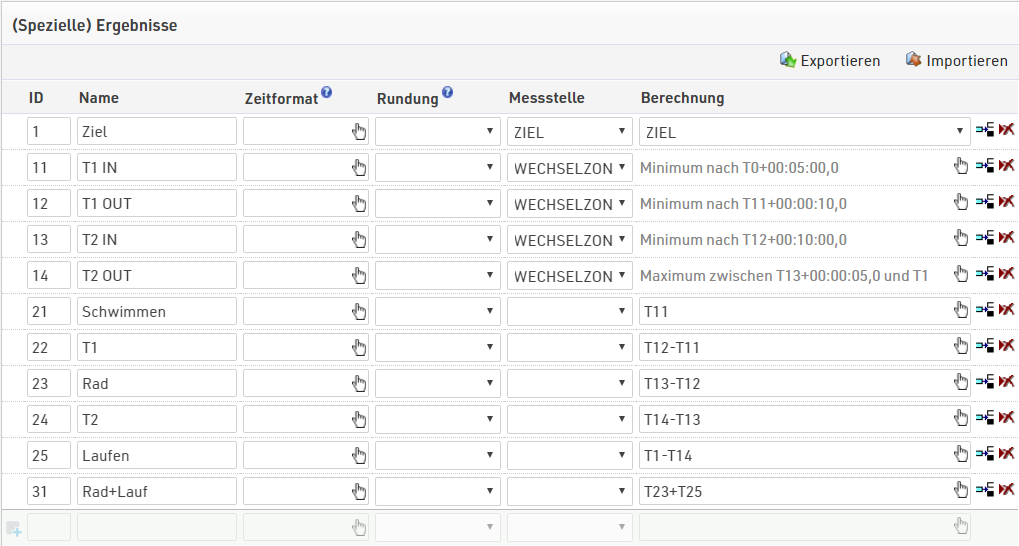
Beachten Sie, dass sich jedes Ergebnis auf das vorherige Ergebnis bezieht. T1 OUT muss also mindestens 10 Sekunden nach T1 IN erfolgen, oder anders ausgedrückt: T1 OUT kann frühestens 10 Sekunden nach T1 IN erfolgen, ansonsten wird es ignoriert.

Nth / Lap
Diese Regeln funktionieren ähnlich wie die Rundenrennen-Regeln, und verwenden ebenfalls die minimale Rundenzeit. Für N=1 wird die minimale Rundenzeit jedoch nicht in angewendet.
Die n-te Detektion entspricht Detektion X nach T0+min.Rundenzeit aber bezugnehmend auf den Wert definiert für nach, anstatt auf T0.
Runde N liefert die dazugehörige Rundenzeit. Runde 1 wird in diesem Fall von T0 aus berechnet.
Für beides kann eine minimale Zeit definiert werden nach der die Detektionen gültig sind. Der Wert für nach sollte identisch sein für alle Werte von N.
Diese Regeln können auch für ein Etappenrennen verwendet werden, bei dem eine Etappe aus einem Rundenrennen besteht. Hier müssten Sie ansonsten eine minimale Zeit mit einem Offset je Runde definieren.
Höchster RSSI
Ursprünglich für den Einsatz mit Active TrackPings gedacht, schaut diese Regel nach dem Rohdateneintrag mit dem höchsten RSSI (= stärkstes Signal), um die Zeit zu berechnen.
Bei der Verwendung von Track Boxen können sich Teilnehmer unter Umständen für einen längeren Zeitraum im Detektionsfeld aufhalten. Das stärkste Signal herrscht üblicherweise bei der geringsten Entfernung zur Track Box vor, was eine genauere Zeiterfassung zulässt.
Es wird dringend empfohlen, Werte für Nach und Vor einzutragen, vor allem wenn die Messstelle mehrmals passiert wird. Achten Sie zudem auf zirkuläre Referenzen.
Rundenrennen-Regeln
Wenn mindestens ein Wettbewerb mehr als 1 Runde hat, können Sie die unten stehenden Regeln auswählen. Für alle Regeln gilt, dass eine Detektion erst als gültig betrachtet wird, wenn die minimale Rundenzeit seit der vergangenen Detektion vergangen ist und wenn die Detektion nicht die Anzahl Runden diesen Wettbewerbs überschreitet.
SUMME RUNDEN
Berechnet die Summe aller Rundenzeiten. Beachten Sie, dass die Regeln ZIEL und NETTOZEIT nur ein Ergebnis liefern, wenn der Teilnehmer die gesamt benötigte Anzahl Runden absolviert hat, wohingegen SUMME RUNDEN auch ein Ergebnis über alle bisherigen Rundenzeiten liefert.
ANZAHL RUNDEN
Zählt die Anzahl absolvierter Runden.
LETZTE RUNDE
Liefert die Zeit der letzten Runde.
NACH LETZTE RUNDE
Liefert die Laufzeit nach der letzten Runde.
MIN RUNDE
Liefert die Zeit der schnellsten Runde.
AVG RUNDE
Liefert die durchschnittliche Rundenzeit.
MAX RUNDE
Liefert die langsamste Rundenzeit.
DETEKTION X
Liefert die Laufzeit nach Detektion x
RUNDE X
Liefert die Rundenzeit der Runde x.
Arbeiten mit Markern/Impulse
Marker sind Zeitstempel vom Timing System, die bspw. durch Drücken des START-Buttons am Dekoder oder durch eine Lichtschranke generiert werden.
Im Rohdatenmodus können Sie problemlos über erweiterte Rohdatenregeln auf Marker zugreifen:
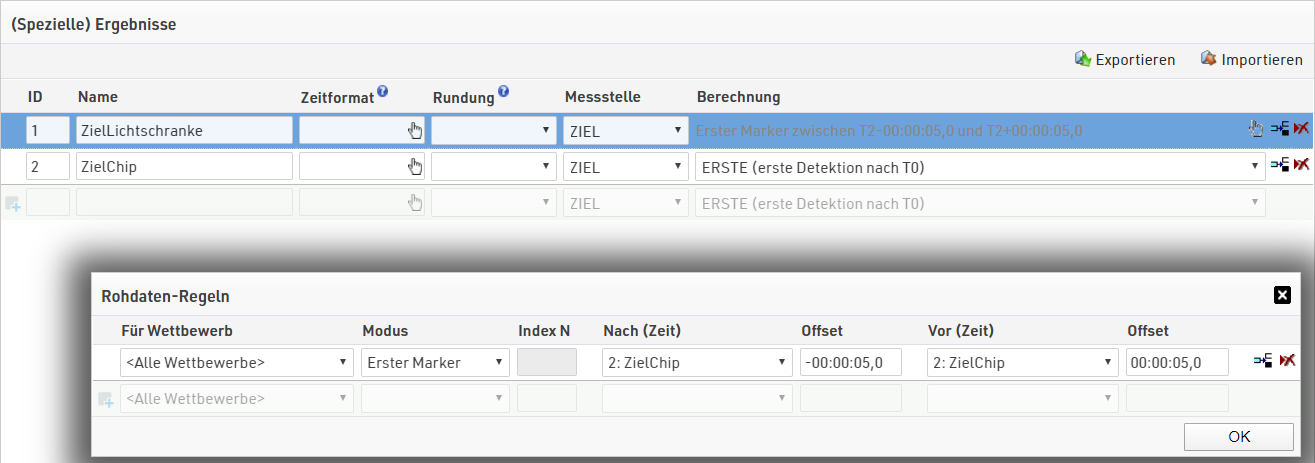
In diesem Beispiel steht eine Lichtschranke nach der Ziellinie. Ergebnis 1 liefert für jeden Teilnehmer den jeweils ersten Marker innerhalb ±5 Sekunden.
Formelergebnisse
Formelergebnisse speichern keine Zeiten, sondern berechnen Zeiten aus anderen Ergebnissen oder sonstigen Daten aus der Veranstaltungsdatei. Formelergebnisse werden verwendet für Sektorzeiten, um Punkte zu berechnen, Zeiten und Strafen zu addieren, etc.
Wenn Sie unter Hauptfenster->Ergebnisse für ein Ergebnis keine Messstelle auswählen, können Sie eine Formel in die Spalte Berechnung eingeben. Jeder Ausdruck, der eine Zahl liefert, kann hier verwendet werden. Beachten Sie, dass das Ergebnis bei einem Ausdruck, der nichts (null) oder einen string liefert, nicht beschrieben wird, d.h. auch nicht 0:00:00.
Für die Erstellung von Formeln hilft Ihnen unser Konfigurationsassistent, den Sie über das Handsymbol  erreichen:
erreichen:
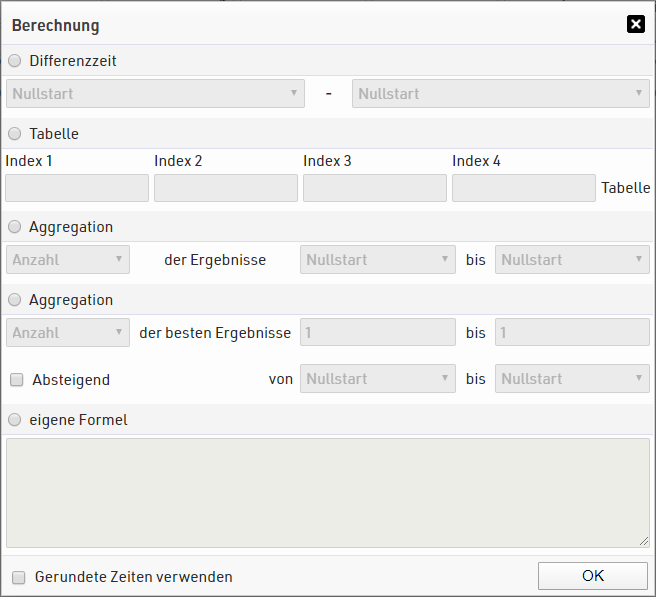
Der Assistent bietet folgende Optionen:
Differenzzeit
Mit der Differenzzeit können Sie ganz einfach die Differenz zwischen zwei Zeiten, z.B. Nettozeit (zwischen Start und Ziel) oder Sektorzeiten (zwischen Km 10 und Km 20), berechnen. Wenn Sie das Fenster per OK schließen, wird eine Formel wie z.B. T2-T1 erstellt. Tx steht hierbei für das Ergebnis mit der ID x.
Analog dazu können Sie TRx anstelle von Tx verwenden, wodurch RACE RESULT 12 mit gerundeten Zeiten rechnet. Das bedeutet, TR2-TR1 berechnet die Differenz aus den gerundeten Zeiten in Ergebnis 1 und Ergebnis 2.
Operatoren (plus, minus, etc.) können nur angewendet werden, wenn beide Operanden existieren. Die Formel T2-T1 funktioniert nur, wenn der Teilnehmer ein Ergebnis sowohl in Ergebnis 1 und Ergebnis 2 hat. Wenn eine Zeit fehlt, kann die Berechnung nicht durchgeführt werden. Wenn nicht existierende Ergebnisse als 0 betrachtet werden sollen, können Sie die nz()-Formel verwenden.
Tabelle
Mit einer Tabelle können Sie Werte in einer Tabelle nachschauen. Die Tabelle hat 4 Indizes (in der Regel benötigen Sie nur einen), die Sie über die Felder Index1 bis Index4 anwählen. Nehmen wir an, Sie möchten Punkte wie folgt vergeben: 1. Platz, 100 Punkte; 2. Platz, 50 Punkte; 3. Platz, 30 Punkte, alle anderen 0 Punkte. In diesem Fall sollte die Tabelle wie folgt aussehen:
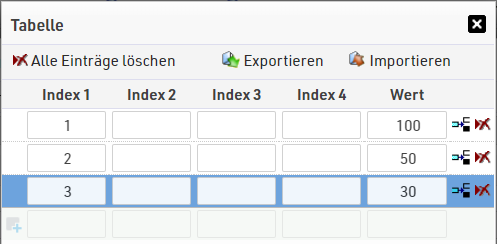
Index1 steht für die Platzierung, alle weiteren Indizes werden nicht belegt. Wählen Sie Platz1 im Formelassistenten und geben Sie für alle anderen Indizes 0 an:

Wenn der zu berechnende Wert von weiteren Variablen abhängt, z.B. Geschlecht oder Wettbewerb, können Sie die weiteren Indizes entsprechend nutzen.
Verwenden Sie die Tabelle nur, wenn Sie die Punkte nicht mit einer geschlossenen Formel berechnen können. Soll bspw. der Wert von Ergebnis 1 verdoppelt werden, nutzen Sie die Formel 2*T1 anstelle eine Tabelle, die 1 zu 2, 2 zu 4, usw. umrechnet.
Aggregation
Es gibt verschiedene Möglichkeiten, um Zeiten zu aggregieren, d.h. die Summe, den Durchschnitt, das Minimum, das Maximum o.ä. zu berechnen.
Überlegen Sie, welche Ergebnisse (von Ergebnis ... bis ...) berücksichtigt werden und wie diese gruppiert werden sollen. Die Optionen Erstes und Letzes liefern das erste/letzte existierende Ergebnis (sortiert nach ID). Wenn Sie z.B. Minimum (ID) wählen, wird die ID des Ergebnisses mit dem kleinsten Wert geliefert (anstelle der kleinsten Zeit). Aggregations-Formeln liefern immer einen Wert, d.h. die Formel TSum(1;4) ist äquivalent zu nz(T1)+nz(T2)+nz(T3)+nz(T4). T1+T2+T3+T4 hingegen wird nur berechnet, wenn ein Teilnehmer eine Zeit in jedem der vier Ergebnisse hat.
Wenn Sie die zweite Aggregations-Variante wählen, können Sie zudem die zu betrachtenden Ergebnisse reduzieren. Wenn Sie eingeben der besten Ergebnisse 1 bis 4, werden nur die 4 besten Zeiten berücksichtigt (z.B. wenn Sie eine Serie mit 6 Rennen haben und die Summe der vier besten Ergebnisse bestimmen möchten). Wenn Sie einen höheren Wert als besser betrachten, wählen Sie die Option Absteigend.
Eigene Formel
Wenn keiner dieser Ansätze Ihre Anforderungen erfüllt, können Sie jederzeit eine eigene Formel eingeben. Mit Ausdrücken stehen Ihnen grenzenlose Kombinationen zur Verfügung, wie z.B.:
T1-2*T2+iif([Sex]="f";10;5)
Zirkuläre Referenzen
Bei der Erstellung einer komplexen Veranstaltung kann es schnell passieren, dass Sie aus Versehen eine Zirkuläre Referenz einbauen. Zum Beispiel erzeugen die Berechnungen T1=T2+1 und T2=T1+1 eine zirkuläre Referenz. Wenn sich T2 aktualisiert, muss T1 ebenfalls aktualisiert werden. Daraufhin muss T2 wieder neu berechnet werden, usw.
Der Sports Event Server erkennt sogar lange, komplexe zirkuläre Referenzen und verweigert die Berechnung der involvierten Variablen, da irgendetwas in der Definition nicht stimmt. Wenn Ihre Veranstaltung zirkuläre Referenzen aufweist, werden diese unter Überblick->Technische Information angezeigt. Wenn etwas in Ihrer Veranstaltung nicht korrekt funktioniert, sollten Sie immer einen ersten Blick hierauf werfen.